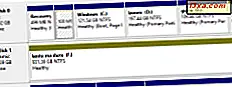Pliki XPS lub pliki XML Paper Specification, są bezpośrednim konkurentem Microsoft do formatu Adobe PDF. XPS Viewer to narzędzie używane do przeglądania plików XPS, podobnie jak Adobe Reader . Chociaż XPS może nie być tak popularny jak PDF, jest używany przez niektórych użytkowników Windows. Dla tych, którzy go używają lub chcieliby wypróbować, postanowiliśmy pokazać, jakie są główne cechy formatu XPS, jak tworzyć pliki XPS i jak pracować z XPS Viewer, narzędziem dostępnym zarówno w Windows 7 i Windows 8.
Czym są pliki XPS i jak je tworzyć
XPS jest szeroko obsługiwanym formatem dokumentów o ustalonym układzie, zaprojektowanym w celu zachowania wierności dokumentu. XPS ma wiele zalet, takich jak dobra współpraca z innymi technologiami, takimi jak technologia zarządzania prawami cyfrowymi Microsoftu oraz niezależność oprogramowania i sprzętu. Łatwo jest tworzyć dokumenty XPS z dowolnego typu pliku obsługującego drukowanie, ponieważ ta funkcja jest zintegrowana we wszystkich aplikacjach Windows. Aby uzyskać więcej informacji na ten temat, zalecam odczytywanie witryny XPS Microsoftu.
Możesz utworzyć dokument XPS z dowolnego pliku, który można wydrukować. Przejdź do menu drukowania używanej aplikacji i wybierz plik "Microsoft XPS Document Writer" jako urządzenie drukujące.
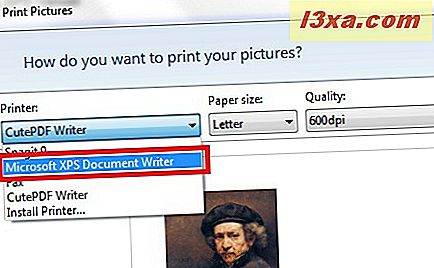
Zostaniesz zapytany, gdzie zapisać nowy plik i nadać mu nazwę. Naciśnij Zapisz i gotowe.
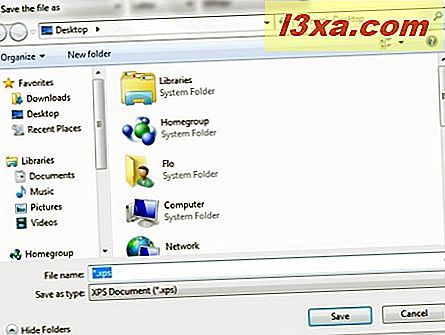
Microsoft Office 2007 i 2010 zawierają opcję PDF lub XPS w menu Zapisz jako .
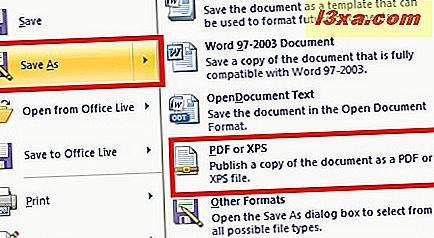
W oknie "Opublikuj jako PDF lub XPS" ustaw lokalizację i nazwę pliku, wybierz XPS jako typ pliku i kliknij Opublikuj .
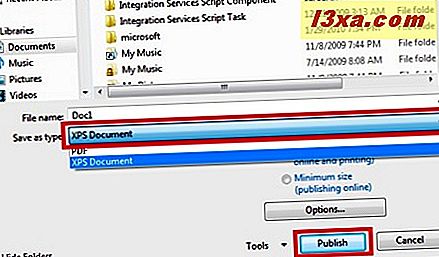
Plik zostanie utworzony i zapisany w określonej lokalizacji.
Microsoft Office 2013 pozwala eksportować dokumenty jako pliki XPS z sekcji Eksportuj w widoku Backstage (kliknij kartę Plik ).
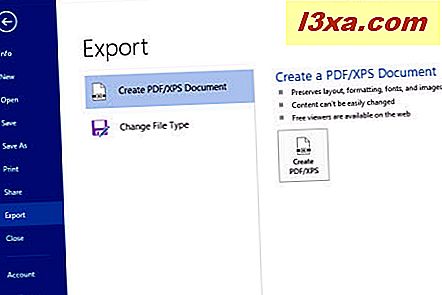
Podstawowe operacje z przeglądarką XPS: Otwieranie, drukowanie, powiększanie, wyszukiwanie itp.
Aby otworzyć plik XPS, wystarczy dwukrotnie kliknąć na nim. Domyślnym programem do otwierania plików XPS w Windows 7 jest XPS Viewer . W systemie Windows 8 jest to aplikacja Reader . Można jednak uruchomić aplikację XPS Viewer i otworzyć za jej pomocą pliki XPS.
Aby otworzyć pliki z poziomu interfejsu aplikacji, kliknij Plik -> Otwórz, a następnie przejdź do żądanego dokumentu.
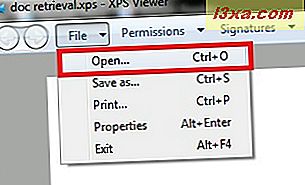
Możesz zapisać dokument pod nową nazwą, naciskając Zapisz jako w menu Plik .
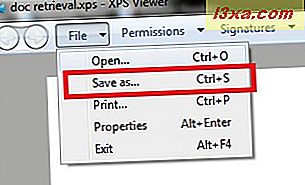
Aby wyświetlić więcej szczegółów na temat pliku, który otworzyłeś, przejdź do Plik -> Właściwości .
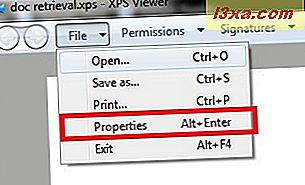
Spowoduje to otwarcie dobrze znanego okna Właściwości pliku.
Aby wydrukować dokument, masz dwie opcje: możesz przejść do Plik -> Drukuj lub nacisnąć przycisk Drukuj znajdujący się na górnym pasku narzędzi.
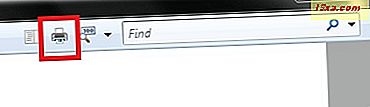
Widok konspektu pokazuje strukturę twojego dokumentu. Jeśli dokument ma kontur, naciśnij przycisk Outline, aby go wyświetlić.
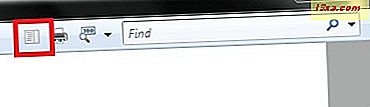
Aplikacja XPS Viewer oferuje również różne sposoby przeglądania dokumentu. Naciśnij strzałkę obok ikony Powiększenie i wybierz jeden z dostępnych sposobów wyświetlania dokumentu: 100%, Jedna strona, Szerokość strony, Miniatury lub Pełny ekran .
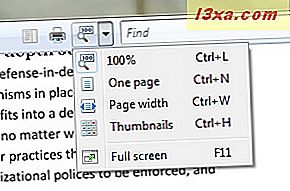
Czy szukasz konkretnego słowa lub frazy? Wpisz go w polu Seach i naciśnij Enter .
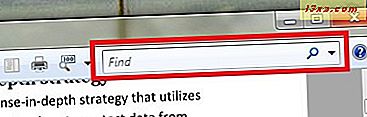
Możesz nawigować po stronach dokumentu za pomocą przycisków w górę i w dół w lewym dolnym rogu okna przeglądarki XPS .
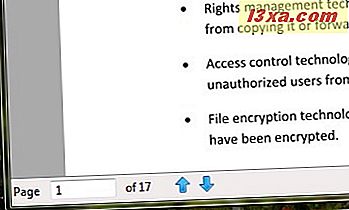
Jak ustawić uprawnienia do dokumentów za pomocą przeglądarki XPS
XPS Viewer pozwala zdecydować, kto może wyświetlać, drukować, kopiować lub podpisywać cyfrowo dokument XPS, a także jak długo osoba może przeglądać lub wprowadzać zmiany w dokumencie. Korzysta z technologii Windows Rights Management Services, aby stosować uprawnienia do dokumentów.
Aby korzystać z uprawnień, musisz mieć certyfikat konta praw . Jeśli go nie masz lub potrzebujesz więcej informacji na ten temat, przejdź do strony Windows Right Management Services.
Niestety nie mamy wymaganej konfiguracji, aby bardziej zanurzyć się w tym temacie i pokazać, jak wszystko działa. Przepraszam za to!
Jak podpisać dokument za pomocą przeglądarki XPS
Podpis cyfrowy pozwala sprawdzić, kto utworzył dokument XPS i upewnić się, że dokument nie został zmieniony po podpisaniu. Aby podpisać cyfrowo dokument, musisz najpierw uzyskać certyfikat cyfrowy. Certyfikaty służą do weryfikowania tożsamości osoby lub urządzenia, uwierzytelniania usługi lub szyfrowania plików. Certyfikat do użytku osobistego nie jest dostarczany automatycznie, więc będziesz musiał skontaktować się z urzędem certyfikacji, aby zażądać certyfikatu i zaimportować go. Jeśli pracujesz dla firmy korzystającej z certyfikatów, będziesz mógł podpisać dokument XPS.
Aby podpisać dokument, przejdź do Podpisy -> Podpisz ten dokument .
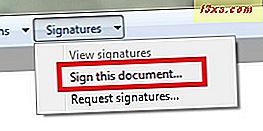
Zobaczysz dostępny certyfikat, który będziesz musiał potwierdzić jako poprawny lub nie.
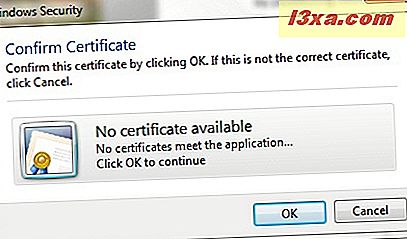
Jeśli nie masz podpisu, wybierz z menu Podpisy "Żądaj podpisów" .

Wpisz swoje imię i naciśnij przycisk, aby zobaczyć listę dostępnych zamiarów do podpisania. Naciśnij przycisk OK .
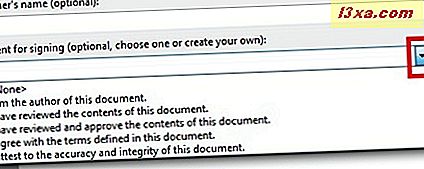
Można wyświetlić wszystkie podpisy cyfrowe, wybierając opcję Wyświetl podpisy w menu Podpisy .
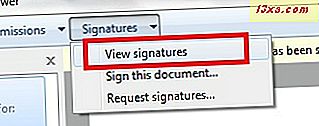
W lewej części okna widoczna jest lista wszystkich podpisów użytych w tym dokumencie. Kliknij dwukrotnie jeden z podpisów, aby zobaczyć więcej informacji na ten temat.
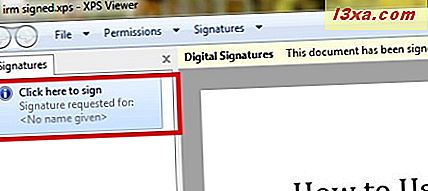
Jeśli jest dostępna, możesz zobaczyć nazwę żądanego osoby podpisującej, intencję, datę podpisania dokumentu i lokalizację. Możesz wybrać podpisanie dokumentu lub usunięcie podpisu z dokumentu, naciskając odpowiednie przyciski.
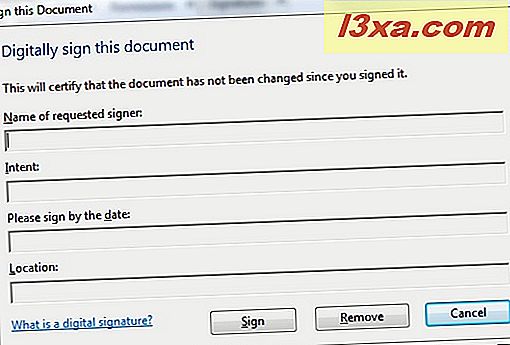
Wniosek
Jak widać z tego samouczka, XPS jest formatem dokumentu, który jest dobry do publikowania, archiwizowania i przesyłania dokumentów. Ponadto XPS Viewer to prosta i łatwa w użyciu aplikacja, która obsługuje tego typu pliki. Wygląda i działa tak samo w systemach Windows 7 i Windows 8, więc nie powinieneś mieć trudności z nauką podstaw tego, jak to działa, w każdym systemie operacyjnym.
Jeśli masz jakieś wskazówki lub pytania dotyczące XPS i XPS Viewer, nie wahaj się zostawić komentarz.